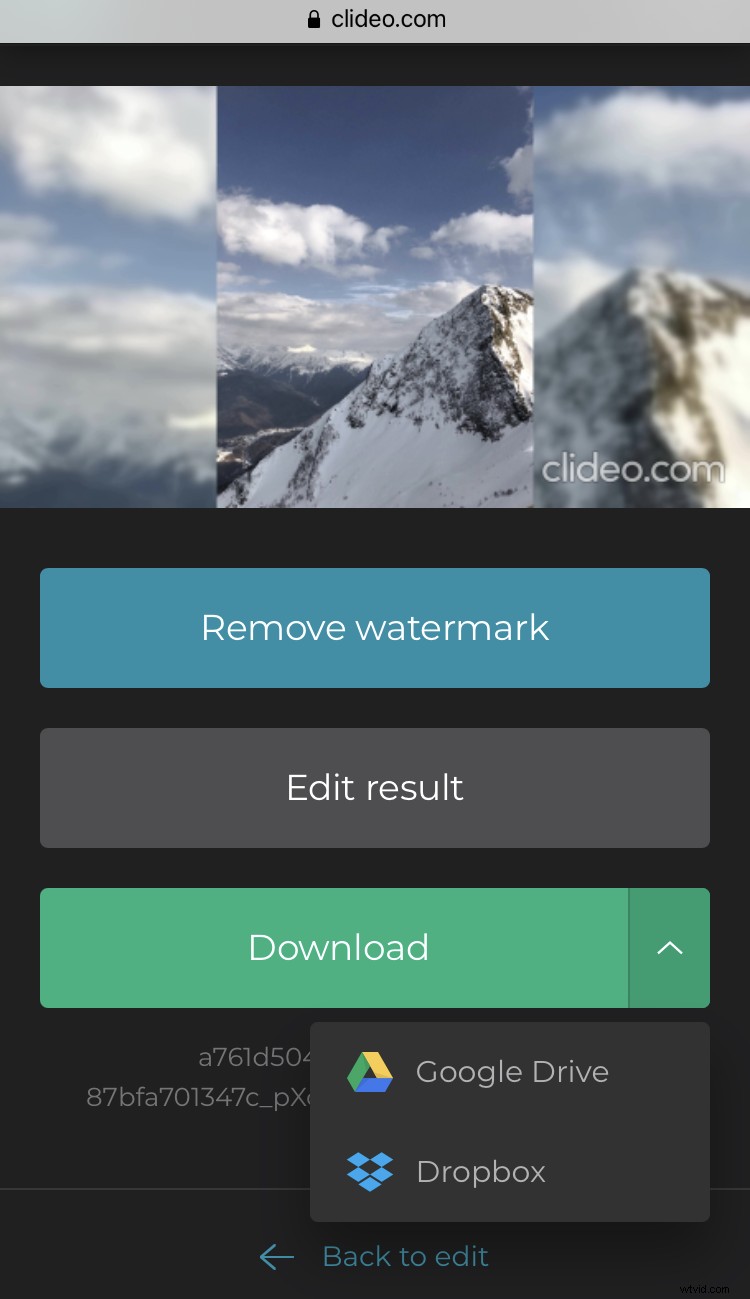Come ridimensionare le foto su iPhone
Clideo funziona online e non richiede alcuna installazione o configurazione precedente. Funziona perfettamente per tutti i tipi di dispositivi e sistemi operativi. Consente di ridimensionare video, GIF e foto.
Se possiedi un iPhone, sarà bello sapere che abbiamo un'app gratuita per ridimensionare esclusivamente i video. È molto comodo e funziona completamente offline, provalo quando è il momento di lavorare con un'immagine in movimento.
Continua a leggere e scopri come ridimensionare un'immagine su iPhone in quattro brevi passaggi.
-
Carica un'immagine nello strumento
Apri iPhone Image Resizer di Clideo in un browser e premi il grande riquadro blu per importare un'immagine dal tuo rullino fotografico.
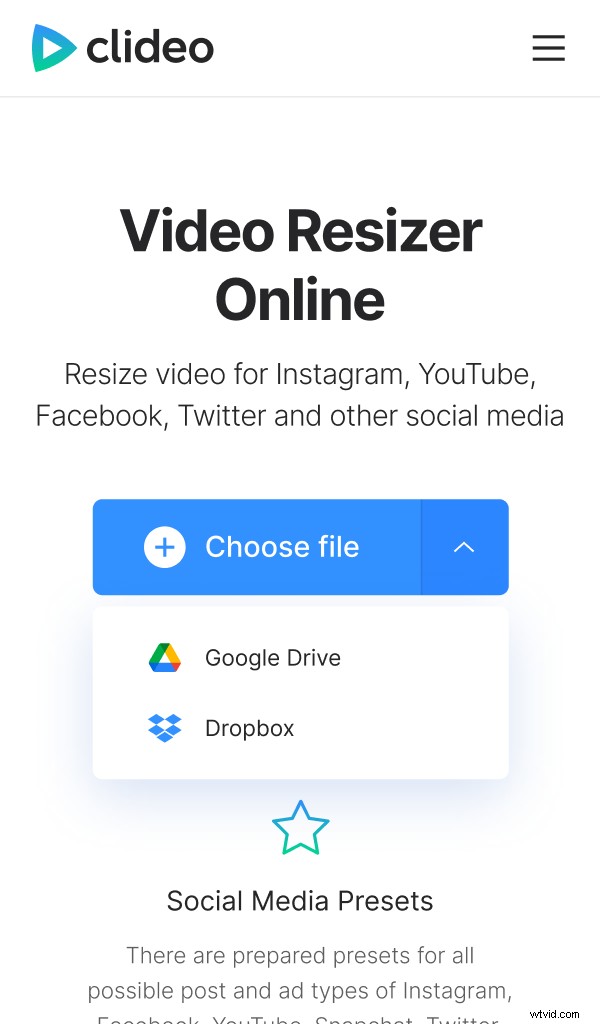
Puoi anche caricare un file archiviato online. Basta chiamare il menu a discesa sul lato destro del pulsante "Scegli file" e prelevarlo da un account di archiviazione cloud.
-
Seleziona un preset o ridimensiona manualmente
Scegli uno dei social media e il relativo tipo di post negli elenchi a discesa sotto l'immagine caricata. Ci sono circa 100 preset tra cui scegliere!
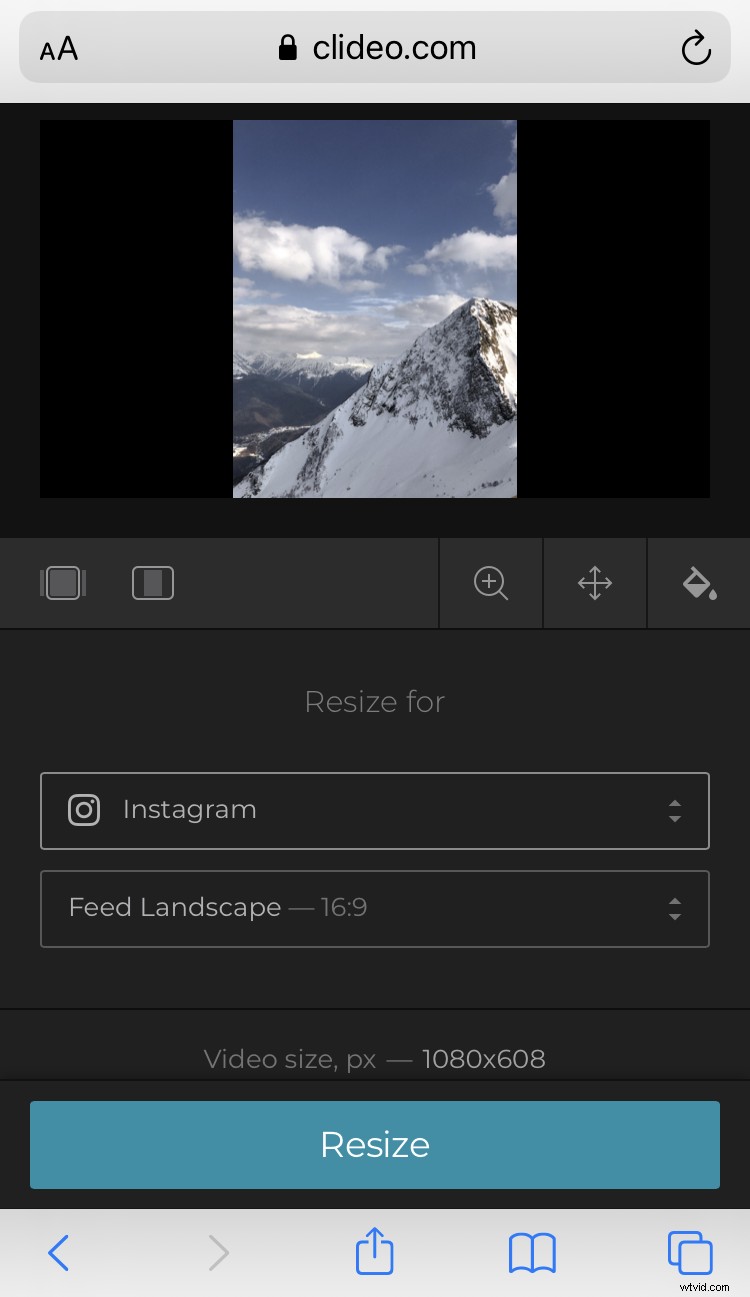
Se desideri ridimensionare manualmente la tua foto, premi l'opzione "Personalizzato" e decidi le proporzioni. Quindi imposta l'altezza o la larghezza e il secondo parametro verrà conteggiato automaticamente.
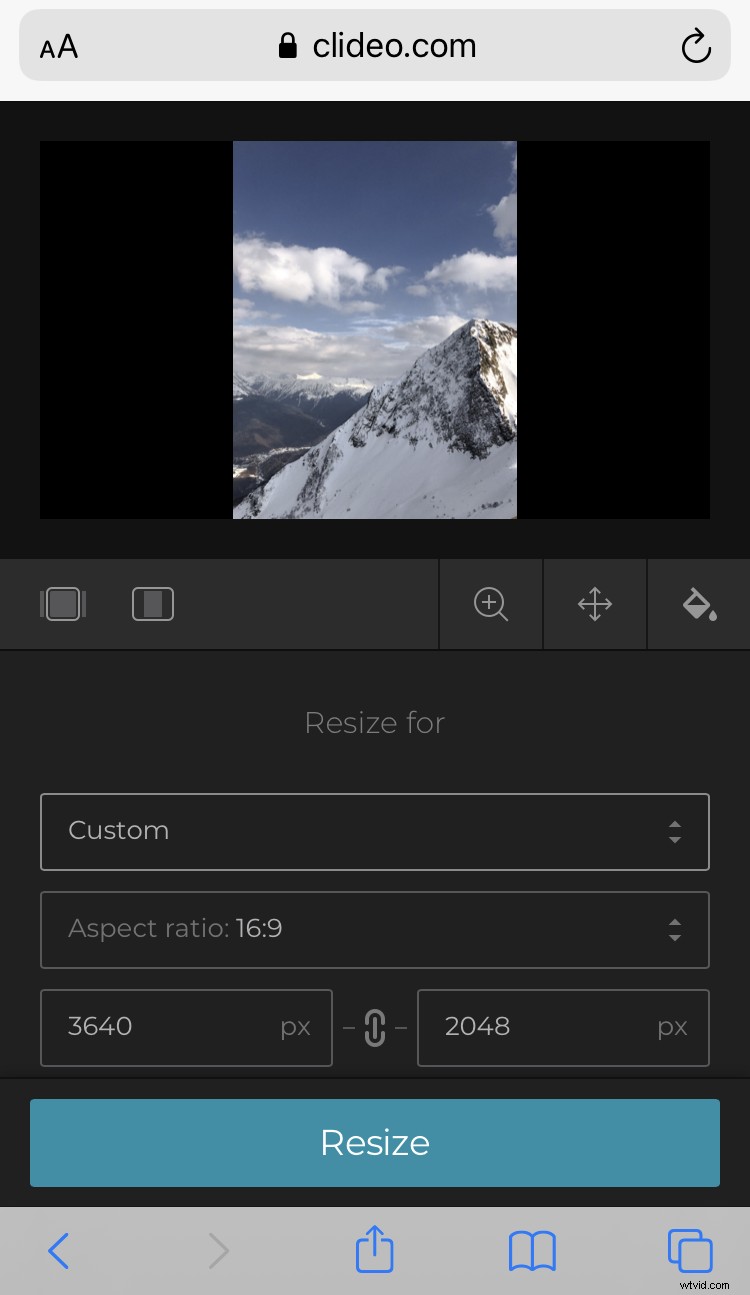
Se conosci esattamente la dimensione di cui hai bisogno, fai clic sul simbolo della catena tra le caselle per renderlo inattivo e imposta entrambe le dimensioni manualmente.
-
Decidi l'opzione di ritaglio
Sotto l'immagine a sinistra, fai clic con il pulsante sinistro per riempire la cornice con l'immagine, la ritaglierà. Fai clic sul pulsante destro per adattare l'immagine alla cornice, rimarranno delle barre laterali e potrai decidere il loro colore o sfocarle facendo clic sul secchio di vernice.
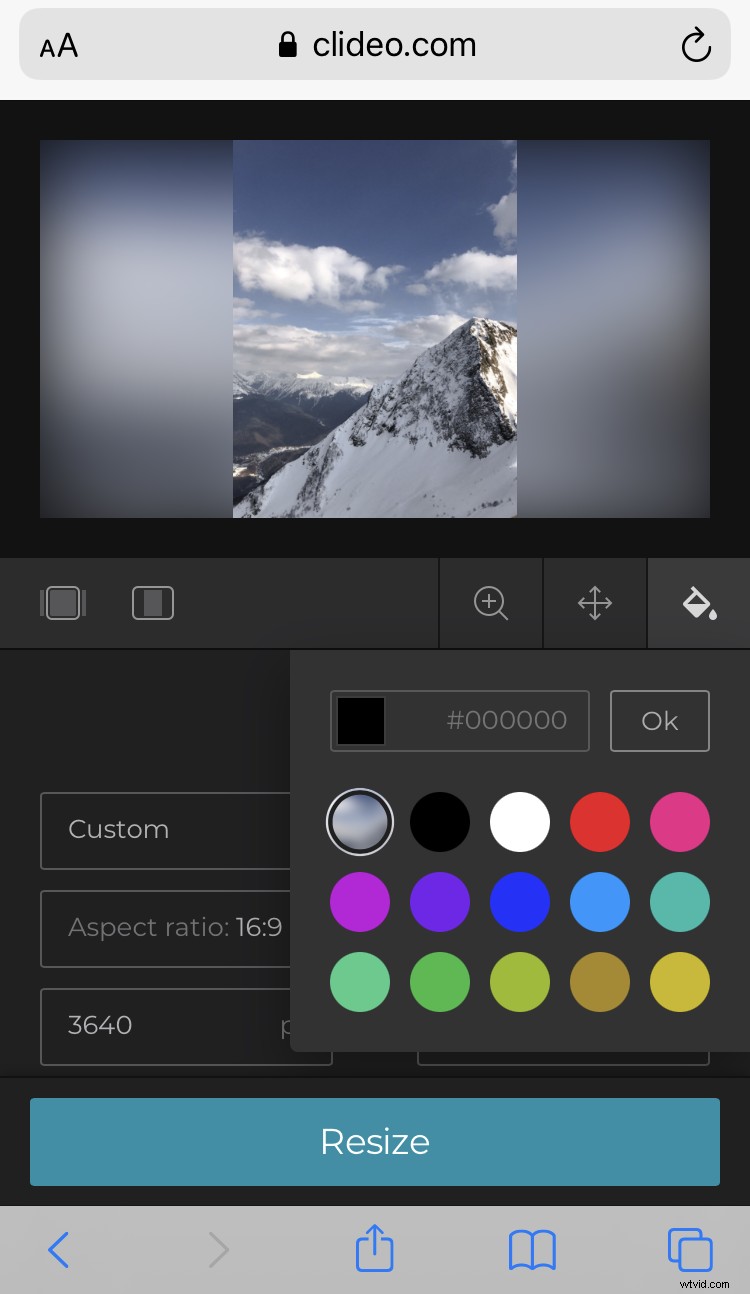
Qualunque cosa tu scelga, puoi spostare l'immagine, ingrandirla o ridurla con l'aiuto dei pulsanti a destra delle opzioni di ritaglio.
Quando hai finito, premi il pulsante "Ridimensiona" e preparati a rivedere il risultato.
-
Salva l'immagine ridimensionata
Dai una rapida occhiata alla foto dell'output. Se sei soddisfatto, scaricalo sul tuo dispositivo personale, Google Drive o Dropbox. Se vuoi modificare qualcosa, fallo facendo clic sulla freccia "Torna alla modifica".